iPhone 14 plus ロックモード設定チュートリアル
携帯電話の進化は誰にとっても非常に注目を集めています。たとえば、最近リリースされた iPhone 14 シリーズと iOS 16 システムのリリースは、iOS 16 のロック モード機能に大きな関心を集めています。このため、多くの友人がこの機能は自動的にオンにならず、自分でオンにする必要があります。それでは、iPhone 14 plusのロックモードを設定するためのチュートリアルは何ですか?急いで調べてみましょう。
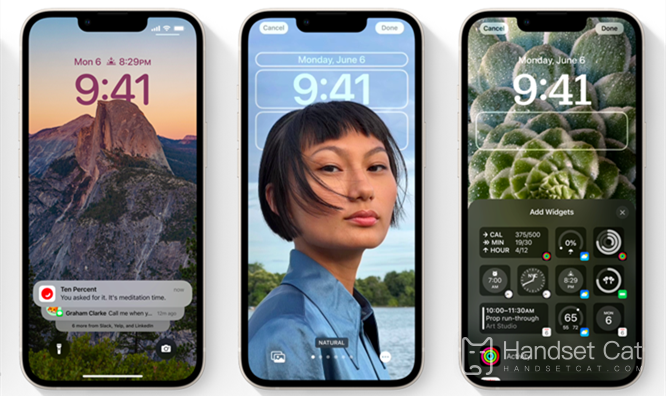
iPhone 14 plus ロックモード設定チュートリアル
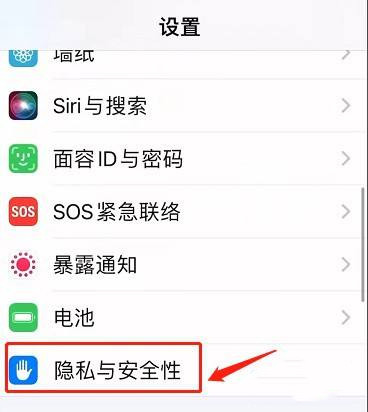
1. システム設定を開きます
2. リストバーの「プライバシーとセキュリティ」オプションをクリックします。
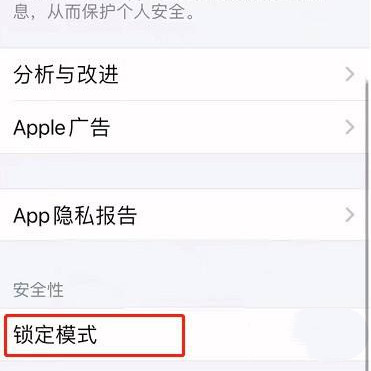
3. 「ロックモード」をクリックします。
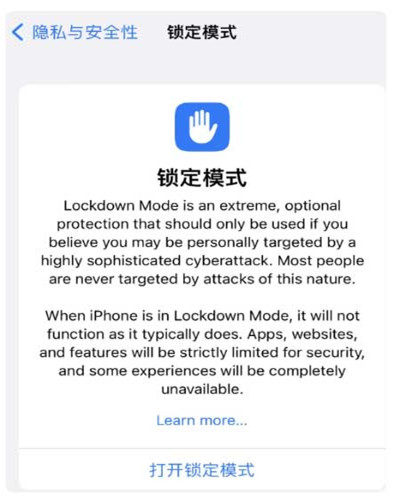
4. クリックしてロックモードをオンにします
iOS16 ロックモード機能紹介
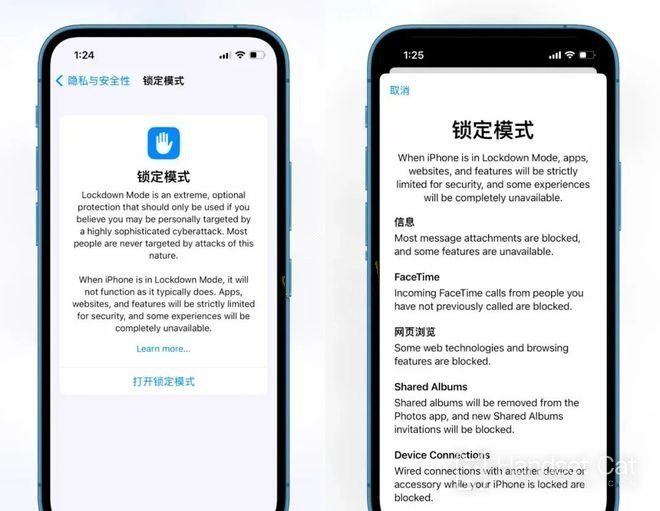
1. ロックモード機能は、ユーザーに高レベルの情報セキュリティ保護を提供できる非常に厳格なセキュリティ防御モードです。主な適用シナリオは、ユーザーが携帯電話にトロイの木馬や未知のプログラムが埋め込まれていると疑う場合などです。
2. これをオンにすると、個人のプライバシーをより適切に保護するために、アプリケーション、Web サイトのアドレス、Apple サービス、その他の機能にセキュリティ制限が適用されます。携帯電話にトロイの木馬が埋め込まれたり、未知のプログラムによって監視されたりするのを防ぐために、ロック モードをオンにすると、一部の iMessage テキスト メッセージ内の添付画像やリンクをプレビューできなくなります。
3. 新しいモードは Apple の iPhone の多くの機能を制限しますが、オンにするとスパイウェアに対抗し、攻撃の脆弱性を見つけることができます。このモードでは、ユーザーが開始者とビデオ通話を開始していない限り、有線接続、Safari での Javascript のオンザフライ コンパイルが無効になり、新しい設定が有効になりなくなり、FaceTime ビデオ通話リクエストを含む Apple サービス リクエストが無効になります。
4. このモードでは、リンク プレビューを含むほとんどの iMessage ショート メッセージの添付ファイルもブロックできますが、単純な画像も表示できます。これにより、GIF を表示する機能を使用するイスラエルのサイバーセキュリティ会社 NSO グループの「ペガサス」スパイウェア攻撃のような攻撃を防ぐことができます。ユーザーがメッセージ内の悪意のあるリンクをクリックしなくても、画像をトリガーできます。
5. iPhone がロックダウン モードになると、セキュリティ制限によってコンピュータやアクセサリへの有線接続が遮断され、最も重要なことに、App Store からのアプリのインストールをバイパスするために悪用される機能であるプロファイルのインストールが無効になります。
6. ロックモード機能はデフォルトではオンになっていませんが、「設定」-「プライバシーとセキュリティ」-「ロックモード」で確認してオンにすることができます。Apple は、ほとんどの一般ユーザーに対してロックダウン モードを有効にすることを推奨しておらず、ユーザーが通常どおり使用している限り、デフォルトのセキュリティ対策でほとんどの種類のスパイウェアやマルウェアをブロックするのに十分であると述べています。
上記は、iPhone 14 plus のロック モード設定チュートリアルの関連する紹介です。これはセキュリティの問題に関連しているため、ユーザーは依然としてこの機能に非常に懸念しています。関連するニーズがある場合は、上記の紹介に従って設定できます。 。













